Kopiering af fire sider på en enkelt side
Du kan kopiere fire originalsider på et enkelt ark papir ved at formindske hvert billede. Der er fire tilgængelige layouts.
Vælg Indstillinger (Settings) på standbyskærmbilledet for kopiering for at få vist skærmbilledet med udskrivningsindstillinger. Vælg 4 på 1-kopi (4-on-1 copy) i Layout, og vælg OK.
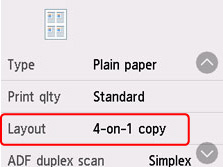
Hvis du vælger Avanceret (Advanced) med 4 på 1-kopi (4-on-1 copy) valgt, kan du angive retning og rækkefølge for originalen.
 Bemærk
Bemærk
-
Rækkefølgen er den samme uanset retningen.
-
Når du vælger Øv. venstre mod højre (Upper-left to right)
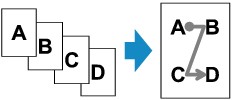
-
Når du vælger Øv. højre mod venstre (Upper-right to left)
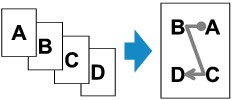
-
Når du vælger Øv. venstre mod bund (Upper-left to bottom)
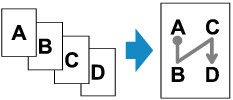
-
Når du vælger Øv. højre mod bund (Upper-right to bottom)
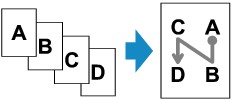
Når du har valgt rækkefølgen, kan du vælge, om du vil anvende eksempelskærmen. Hvis du vælger TIL (ON), vises eksempelskærmbilledet, hvor du kan vælge papirretning.
 Bemærk
Bemærk
-
Hvis Enhedens hukommelse er fuld. Processen kan ikke fortsætte. (Device memory is full. Cannot continue process.) vises på den berøringsfølsomme skærm under scanning, skal du angive Udskr.kv. (Print qlty) til Standard og prøve at kopiere igen. Hvis det ikke afhjælper problemet, skal du indstille Udskr.kv. (Print qlty) til Economy og prøve at kopiere igen.
-
Denne funktion kan bruges i kombination med dobbetslidet kopi.
Hvis du bruger denne funktion i kombination med en anden, kan du kopiere otte originale sider på ét ark papir. I dette tilfælde kopieres fire originale sider på hver side af papiret.
Hvis du bruger denne funktion i kombination med en anden, skal du vælge 2-sidet (2-sided) for 2-sidet uds.inds. (2-sidedPrintSetting) og vælge retning og hæftningsside for udskriftspapir på skærmbilledet med udskrivningsindstillinger.
Du kan finde oplysninger om funktionen 2-sidet kopi i:
Kontrol af papirretningen:
Når du bruger eksempelskærmbilledet, vises skærmbilledet nedenfor, før kopiering starter, så du kan kontrollere papirretningen.
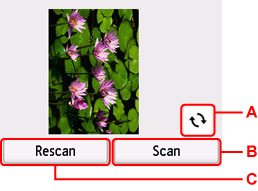
-
A: Vælg for at rotere originalen 180 grader.
-
B: Vælg for at begynde scanning af originalen.
-
C: Vælg for at scanne originalen igen.
Efter afsluttet scanning:
Skærmbilledet herunder vises, når hver original er scannet.
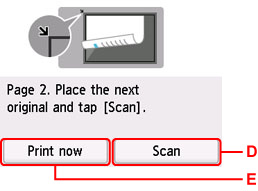
-
D: Vælg for at begynde scanning af originalen.
Fjern originalarket fra pladen efter scanningen, og læg det næste ark på pladen, og vælg Scan.
-
E: Vælg for at begynde at kopiere den original, der allerede er scannet.
Når scanningen af originalens fjerde ark er fuldført, begynder printeren at kopiere.
 Bemærk
Bemærk
-
Du kan tilføje kopieringsjobbet, mens du udskriver.
-
Hvis du bruger denne funktion i kombination med 2-sidet kopi, vises skærmbilledet herover, når scanningen af det fjerde ark i originalen er udført. Følg instruktionerne på skærmen for at scanne resten af originalerne.

